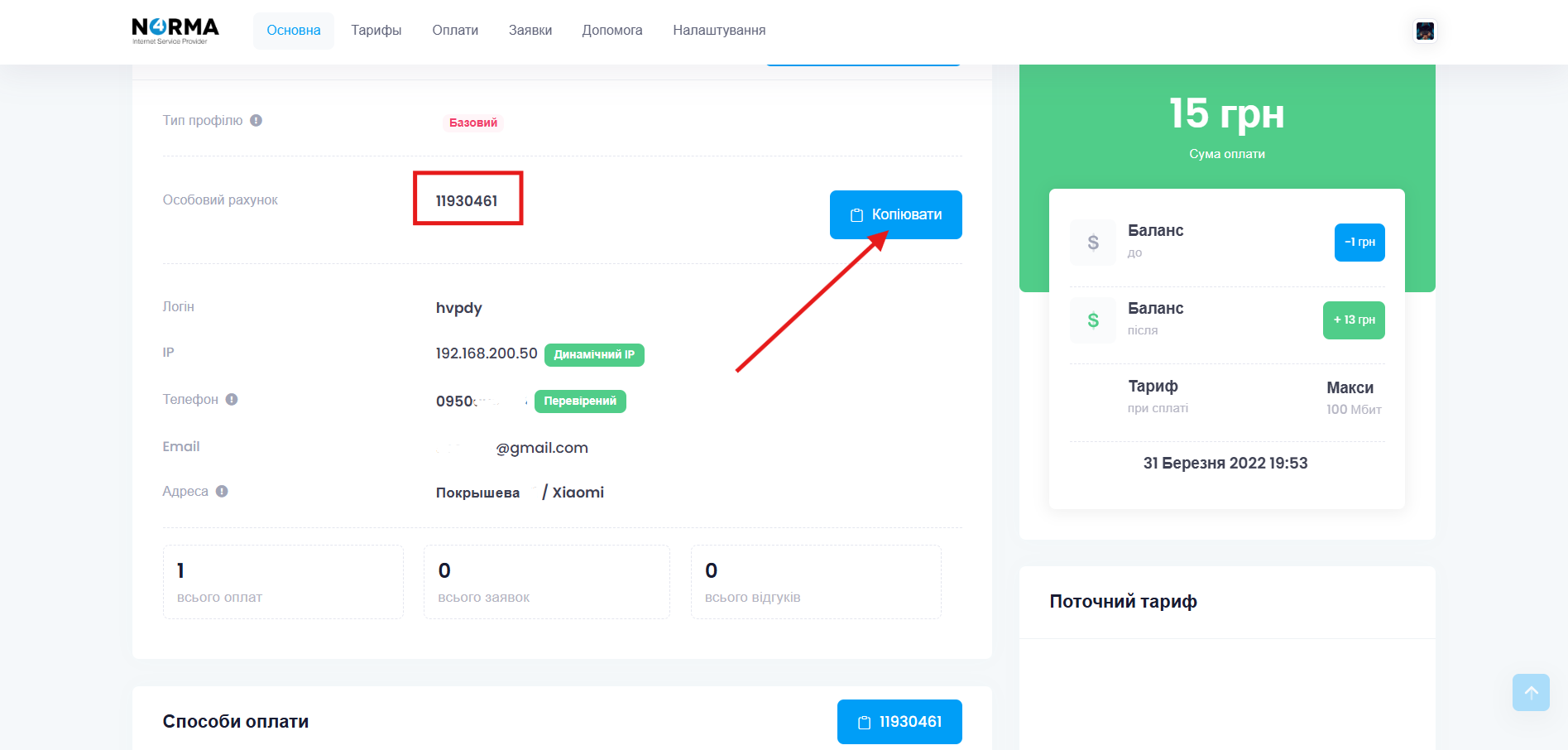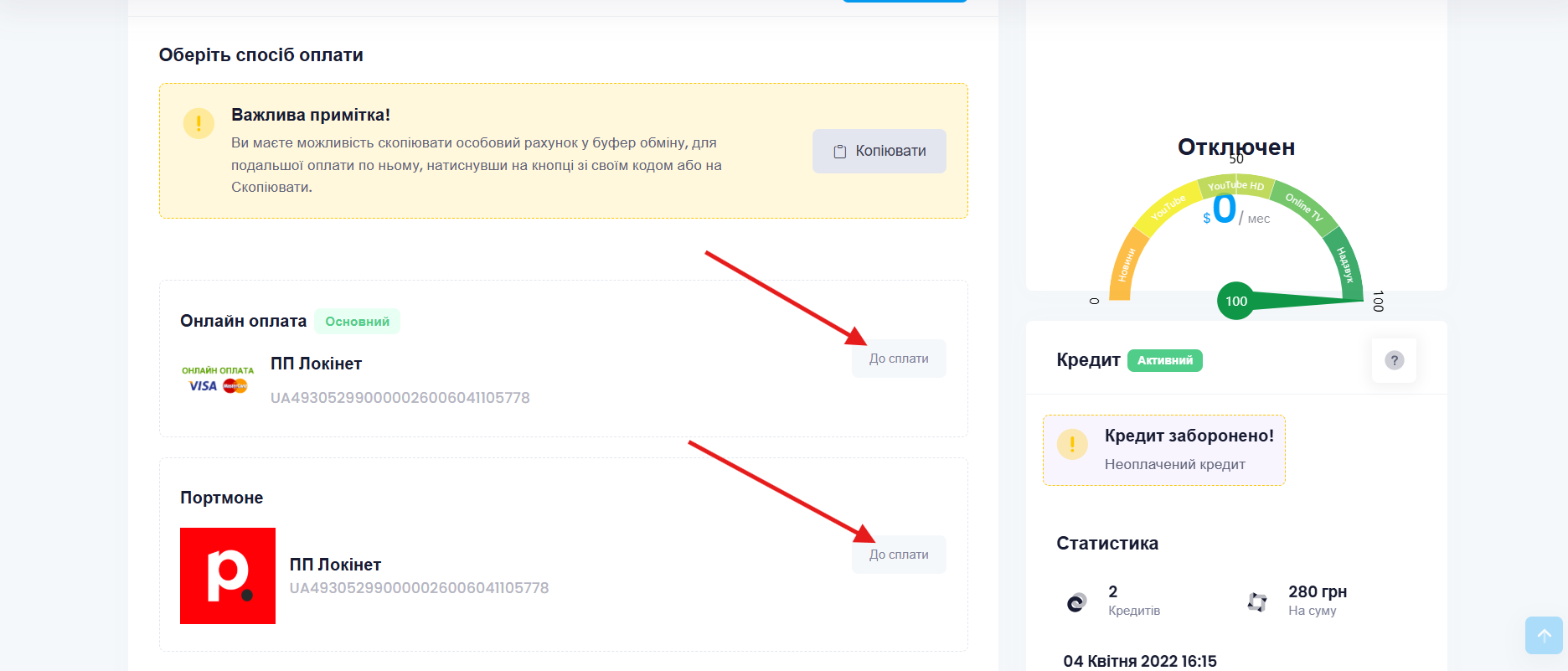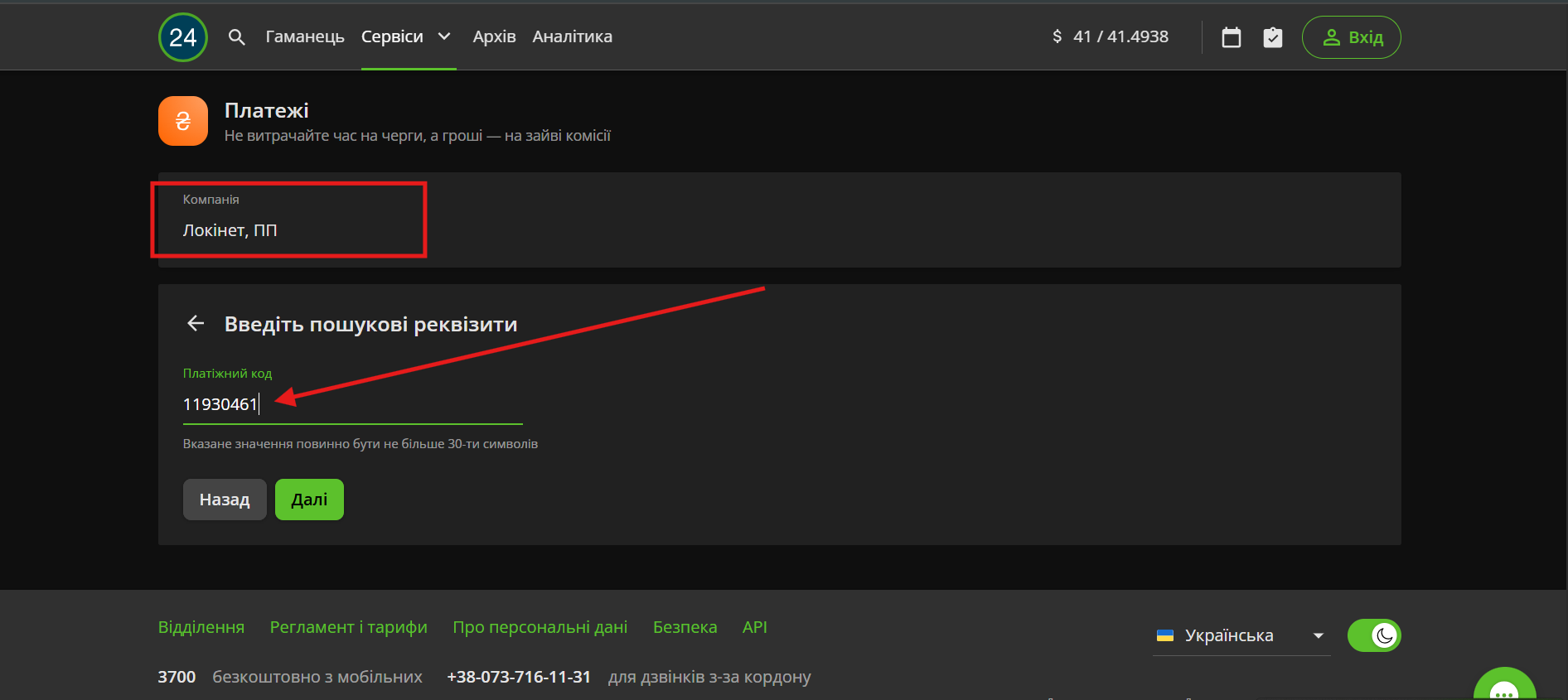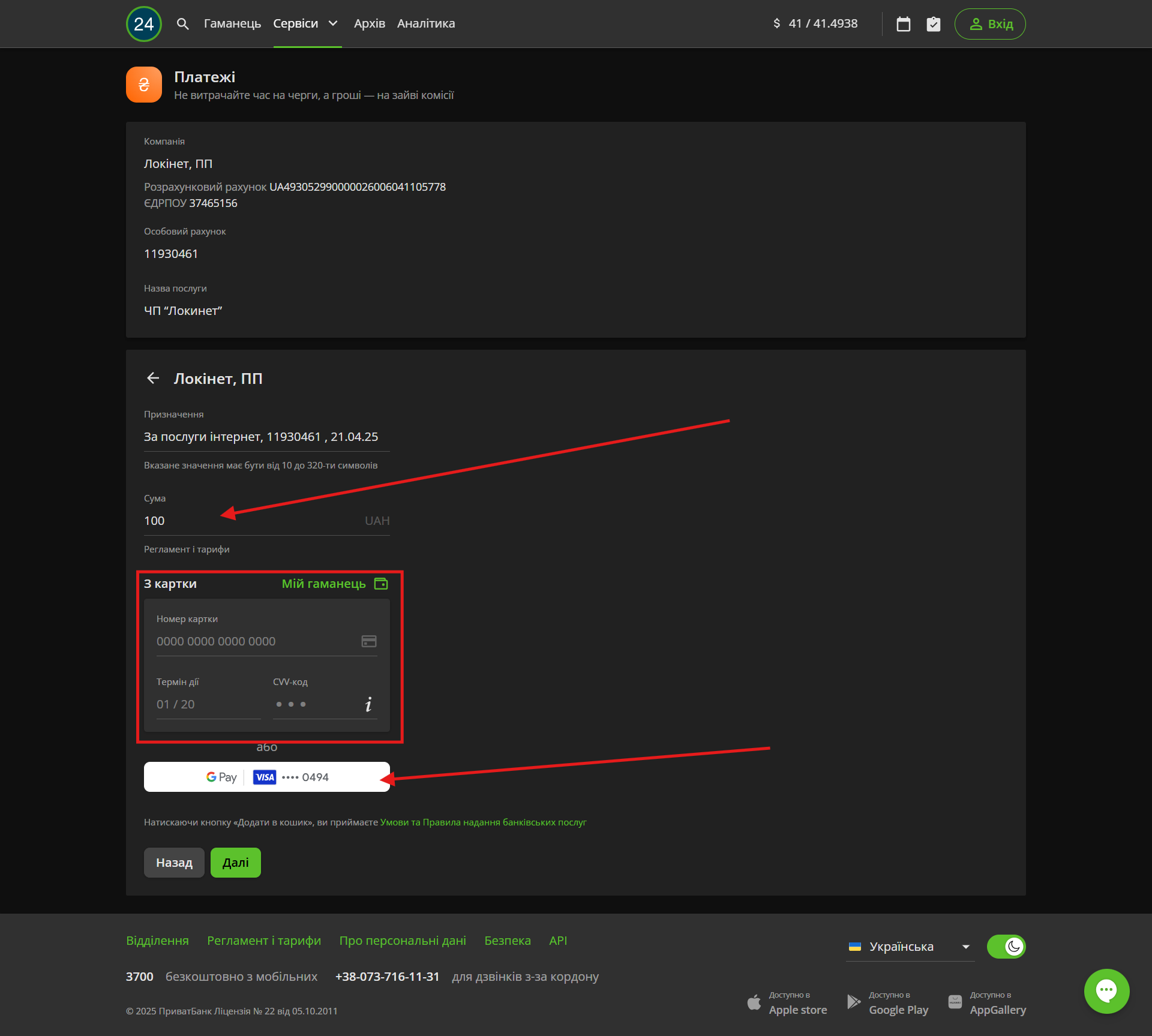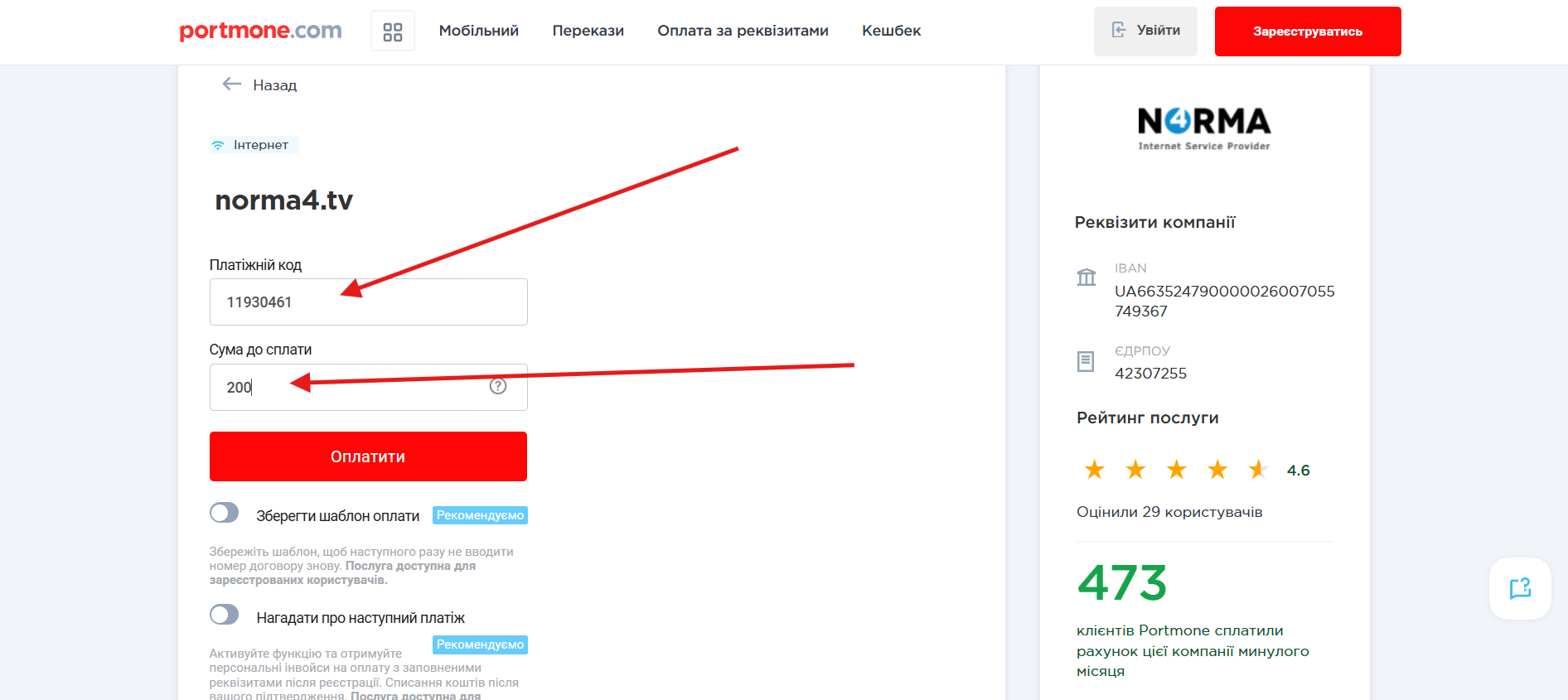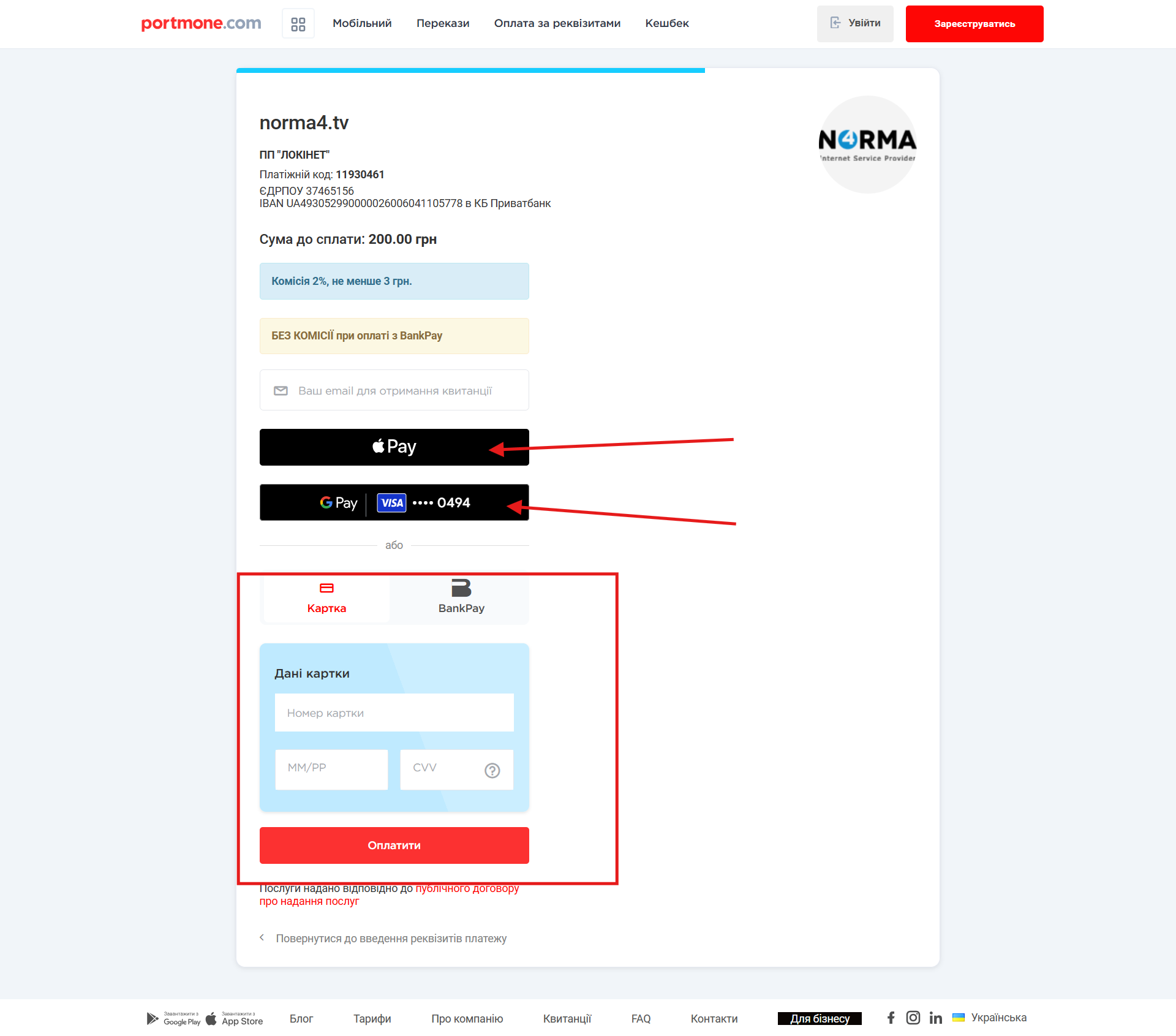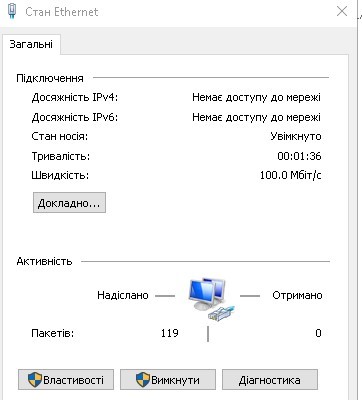Технічна підтримка та фінансові питання
Графік роботи:
- Пн — Пт з 09:00 — 17:00 години
- Сб — 09:00 — 16:00 години
- Нд — Вихідний день
Вирішення будь-яких питань в неробочі часи або вихідні дні
можливе у нашому телеграм-чаті «Прийом заявок» або «Допомога»
Поширені запитання
Ми зібрали найпоширеніші запитання наших абонентів та надали на них відповіді. Якщо ви не знайшли відповіді на своє питання, будь ласка, зверніться до нас за телефонами, які вказані на сторінці "Контакти", або напишіть нам на електронну адресу
💻 Оплата за Інтернет
- Перейдіть до особистого кабінету.
- Введіть логін і пароль. Якщо забули — зверніться в Telegram підтримку.
- У кабінеті оберіть розділ «Оплатити».
- Внизу знайдіть «Оберіть спосіб оплати».
- Виберіть спосіб оплати:
- Приват24 — для карток ПриватБанку
- Portmone — для будь-яких банківських карток
- Натисніть «До сплати» та завершіть оплату через банківську систему.
Після оплати інтернет активується автоматично протягом 5-10хв. Якщо використовуєте роутер — перезавантажте його.
📺 Оплата за Кабельне Телебачення
- Перейдіть до кабінету для ТБ.
- Введіть платіжний код (особовий рахунок) та пароль (номер телефону).
- Обирайте розділ «Оплата» та завершіть платіж.
GPON: Швидкісний інтернет нового покоління
GPON (Gigabit Passive Optical Network) — це сучасна технологія інтернет-доступу, яка доставляє сигнал до вашого дому по оптоволокну. На відміну від традиційного Ethernet (мідного кабелю), GPON забезпечує вищу швидкість, стабільність та захист від перешкод. Ваша мережа тепер не залежить від сусідів, довжини лінії чи старої проводки — тільки чистий, стабільний інтернет напряму з вузла провайдера.
🔍 Переваги GPON над Ethernet:
- 🚀 Вища швидкість — до 600 Мбіт/с без втрат на відстані
- 🛡️ Захист від електричних перешкод (гроз, наводок)
- 🔌 Менше обладнання — оптика йде прямо до вас
- 🧘 Стабільність — сусіди не впливають на ваш сигнал
- 📡 Готовність до майбутнього — підтримка IPTV, VoIP, Smart Home
- ⚡ Працює навіть при відключенні світла (необхідно тільки заживити клієнтський ONU)
📦 Етапи підключення до GPON:
- Оптичний кабель заводиться у приміщення
- Встановлюється та налаштовується ONU (термінал)
- Підключення від терміналу до Wi-Fi роутера або ПК
🚀 Як почати користуватись:
Крок 1: Увімкніть термінал (ONU)
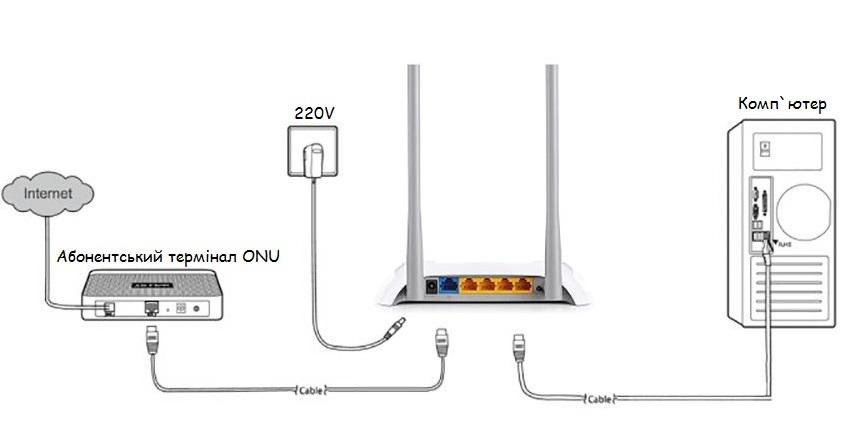
Підключіть пристрій до розетки. Індикатор PON має світитися постійно зеленим — це означає, що інтернет працює.
Крок 2: Підключіть Wi-Fi роутер або комп’ютер

З’єднайте ONU з роутером (через порт LAN) або напряму з ПК. Якщо використовуєте Wi-Fi — під’єднуйтесь по бездротовій мережі.
Важливо: якщо хочете швидкість більше ніж 100 Мбіт/с — обов’язково потрібен гігабітний Wi-Fi роутер. Старі моделі обмежуються 100 Мбіт, навіть якщо GPON дає більше.
Крок 3: Насолоджуйтесь стабільним інтернетом
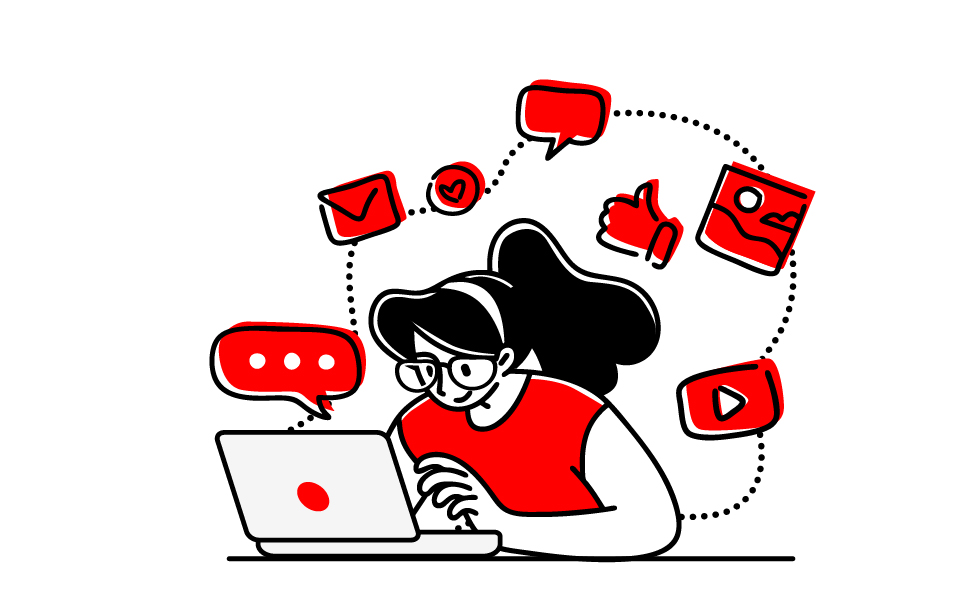
Інтернет працює — просто відкривайте браузер, відео чи ігри. Ніяких додаткових налаштувань не потрібно!
🛠 Якщо щось пішло не так:
- PON блимає або червоний — можлива проблема з оптичним сигналом
- Немає Wi-Fi — перевірте налаштування роутера або перезавантажте його
- Немає інтернету — переконайтесь, що всі кабелі під’єднані й живлення є
1. Перейдіть в особистий кабінет та перевірте, чи оплачений у Вас інтернет. Якщо у на рахунку мінус — встановіть кредит і оплатіть послугу інтернет. Детальніше можна ознайомитися тут — https://norma4.tv/poshyreni-zapytannia/yak-oplatyty-za-internet
2. Якщо після заходу в особистий кабінет, або протягом 5-10 хвилин після авторизації, Ви бачите надпис «Відключене обладнання». Можливо на Вашому районі відсутнє електропостачання в місці розміщення нашого обладнання, тривають технічні роботи або ж проблема з обладнанням в під'їзді. В будь-якому випадку, ми цю проблему бачимо віддалено а майстер тримає її на контролі.

Якщо у Вас в квартирі встановлено роутер
Перезавантажте роутер, саме перезавантаження допомагає вирішити проблему в 98% всіх звернень до технічної підтримки. Для цього просто вимкніть роутер з розетки на 5 хвилин, потім увімкніть та перевірте підключення до нього Вашим пристроєм і перевірте чи запрацював інтеренет.
Іноді, якщо після перезавантаження роутера інтернет все ще не працює, тоді спробуйте відключити мережевий кабель, який заходить в квартиру з під'їзду, та знов підключити. При цьому перевірте чи є лінк (при від'єднанні кабелю від роутера, лінк WAN повинен пропадати). Якщо лінку зовсім немає, тоді це може бути проблема з кабелем або інтернет розеткою, проблема зі скрутками на кабелі (якщо такі є). Коли рухаєте конектор в роз'ємі і лінк то з'являється, то зникає — це скоріш за все проблема з конектором (джеком) і його необхідно замінити. В такому випадку Вам треба звернутись в техпідтримку.
Якщо інтернет працює хоча б на одному із Ваших пристроїв, необхідно перевірити підключення між самим роутером та пристроєм, на якому інтернет не працює
Отже, якщо перезавантаження роутера та інші маніпуляції не допомогли, то спробуйте підключити кабель, який заходить в квартиру, напряму в компютер чи ноутбук або телевізор. Якщо ж інтернет на іншому прстрої запрацював, то проблема в роутері. Для початку спробуйте скинути налаштування роутера до заводських ностройок та налаштувати знову якщо це необхідно. Читати інструкцію https://norma4.tv/poshyreni-zapytannia/yak-zminyty-nalashtuvannia-na-dynamichni-dhcp
Часто буває що роутер вийшов з ладу, тоді Вам необхідно звернутись до технічної підтримки, для більш точного діагностування проблеми.
Якщо кабель підключено напряму до ПК/ноутбуку
- Спробуйте перезавантажити комп'ютер.
- Перевірте чи є лінк (світиться індикатор, якщо кабель підключено до ПК. При відключені кабелю лінк повинен пропадати). Також спробуйте зайти в Панель керування -> Центр керування мережами та загальним доступом -> Змінити налаштування адаптеру

Якщо лінку відсутній, це може означати що проблема з кабелем або інтернет розеткою, проблемах зі скрутками на кабелі, якщо такі є.
Коли рухаєте конектор в роз'ємі і лінк то з'являється, то зникає — це скоріш за все проблема з конектором (джеком) і його необхідно замінити. В такому випадку Вам треба звернутись в техпідтримку.
Якщо в налаштуваннях: Панель керування -> Центр керування мережами та загальним доступом -> Змінити налаштування адаптеру, відсутні мережеві адаптери, це може означати що у Вас злетіли драйвери на Ethernet адаптер або з якихось причин система Windows не розпізнає мережеву карту.
Спробуйте заново встановити драйвер мережевої карти на комп'ютер.
Перевірте, чи налаштована мережева карта. Для цього зайдіть — Панель керування -> Центр керування мережами та загальним доступом -> Змінити налаштування адаптеру. Виберіть адаптер Ethernet, натисніть правою кнопкою миші та виберіть «Стан», натисніть кнопку «Докладно», перевірте, чи прописані налаштування. Повинні бути вказані ваша ІР-адреса, маска підмережі, основний шлюз та сервери доменних імен DNS.
Якщо параметри відсутні, а на Вашому домі використовується статична ip-адреса, то на мережевому адаптері натисніть правою кнопкою миші і виберіть «Властипості», виберіть протокол інтернету IPv4, знову натисніть кнопку властивості. У вікні, що відкрилось, пропишіть Ваші налаштування з профілю абонента.
Щоб дізнатися параметри налаштування чи тип підключення на Вашому домі (статичний або динамічний), необхідно звернутися до технічної підтримки за телефонами вказаними на нашому сайті у розділі контакти https://norma4.tv/kontakty.html, або в чаті технічної підтримки https://t.me/norma4_support
Для початку слід розуміти, які фактори впливають на швидкість інтернет з'єднання. Їх чимало:
- Швидкість сервера, з якого ви намагаєтеся щось скачати або хочете зайти на сайт чи переглядаєте інформацію, а також його розташування, і наскільки він завантажений(в даний момент часу);
- Якщо комп'ютер підключений до локальної мережі через роутер, слід враховувати швидкість самого роутера;
-Скільки програм (у т. ч. антивірусів) працює на комп'ютері в даний момент. Особливо якщо користуєтесь VPN або браузерами зі вбудованими VPN клієнтами
Щоб виміряти швидкість інтернету треба:
- Підключити кабель до комп'ютера через мережевий адаптер, або якщо у вас статичний тип підключення, то підключитись до роутеру кабелем(але точність виміру буде залежить від справності роутеру);
- Закрити всі програми(торенти, вимкнути оновлення системи, фаєрволи ), залишити один браузер з вкладками для перевірки швидкості інтернету;
- Вимкнути VPN клієнти;
- Вимкнути антивірус (не забудьте потім включити його), тому що в деяких випадках він може впливати на показання онлайн-тестів.
- Запустити Диспетчер завдань (одночасно затисніть клавіші Ctrl + Shift + Esc) і перейдіть на вкладку «Мережа». Переконайтеся, що мережа не завантажена («Використання мережі» має бути менше 1%). Якщо мережа активно використовується, можливо, відбувається оновлення будь-якої програми або Windows.
Як виконати тест швидкості інтернету?
За допомогою сервісу speedtest
- Заходьте на сайт онлайн-сервісу за посиланням: http://www.speedtest.net
- Перше тестування проводите на локальний сервер norma-4. Знаходьте кнопку «Почати перевірку» і натискаєте її;
В результаті ви повинні отримати результат в діапазоні 90-100 мбіт/с (див рис. 1). Якщо ви отримали такий результат значить з мережею все добре і можна переходити до наступного етапу. Якщо ви отримали менші результати то це може свідчити про проблеми з кабелем абонента, його обладнанням, або обладнанням провайдера, в такому випадку вам треба звернутись в техпідтримку
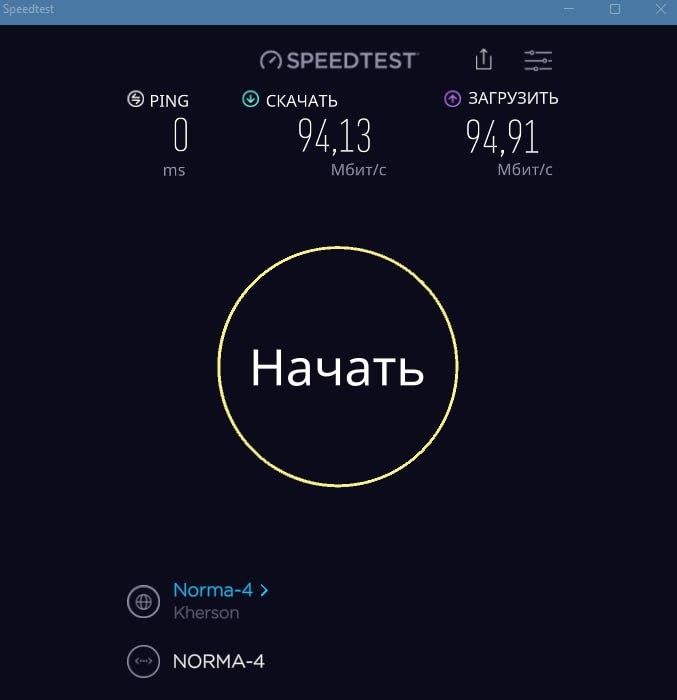
Рис. 1
3. Виберіть сервер з регіону KYIV (див рис 2,3). Виберіть довільно провайдера і проведіть замір. Потім виберіть іншого провайдера, проведіть заміри. І потім ще раз виберіть. І порівняйте результати. Ця швидкість має бути близькою до вашого тарифного плану.Щоб підвищити точність тесту швидкості інтернету, вимірювання потрібно виконати триразово.
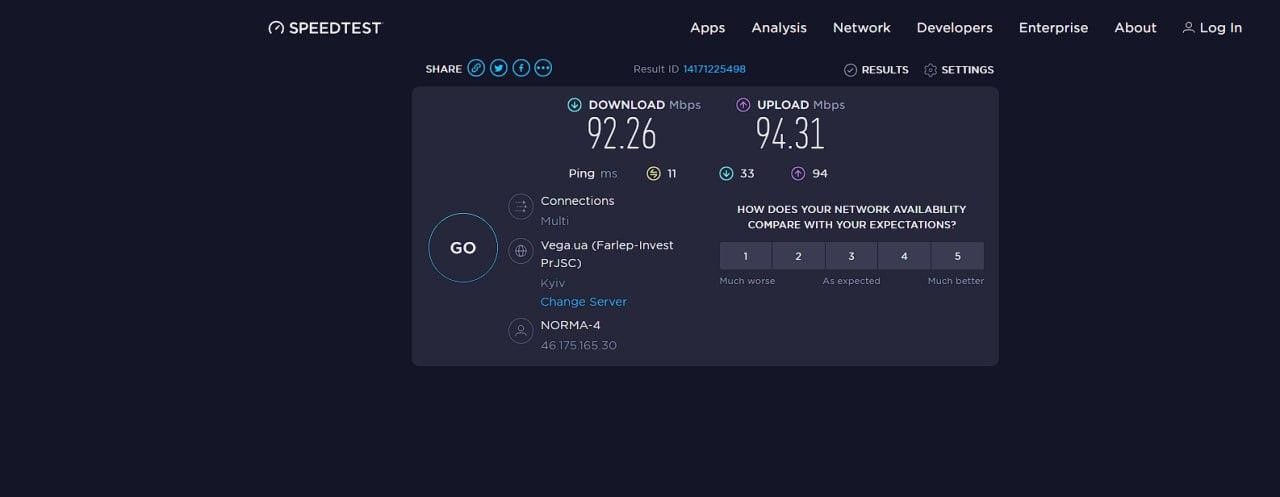
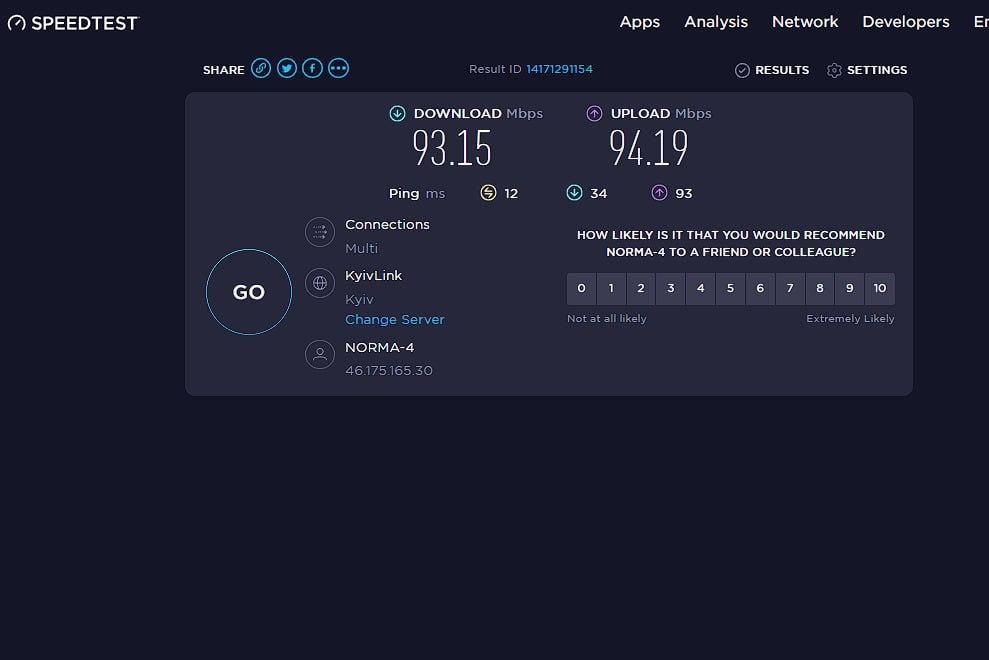
рис 2, 3
Після закінчення тестування бачите три результати:
Перше число позначено словом «Ping» (читається «пінг»), позначає час передачі мережевих пакетів. Чим менше це число, тим краще якість з'єднання (бажано менше 100 мс).
Друге число - швидкість отримання даних. Саме за цей показник ви і платите гроші провайдеру, чим більше він відповідає заявленому провайдером, тим краще;
Третє число - швидкість передачі даних. Як бачите, воно може істотно відрізнятись від швидкості отримання даних, але корисне воно буде вам можливо у 3% використання інтернетом.
Тест швидкості можна розглядати тільки як додаткову інформацію, оскільки вони залежать від багатьох факторів: віддаленість обраного сервера (див рис 4,5 ), різні шляхи проходження пакетів, завантаження каналів різних провайдерів на шляху до сервера, поточне завантаження сервера. Тобто ми не стверджуємо, що speedtest надає не коректний результат виміру, але й приймати його за еталон — не варто.
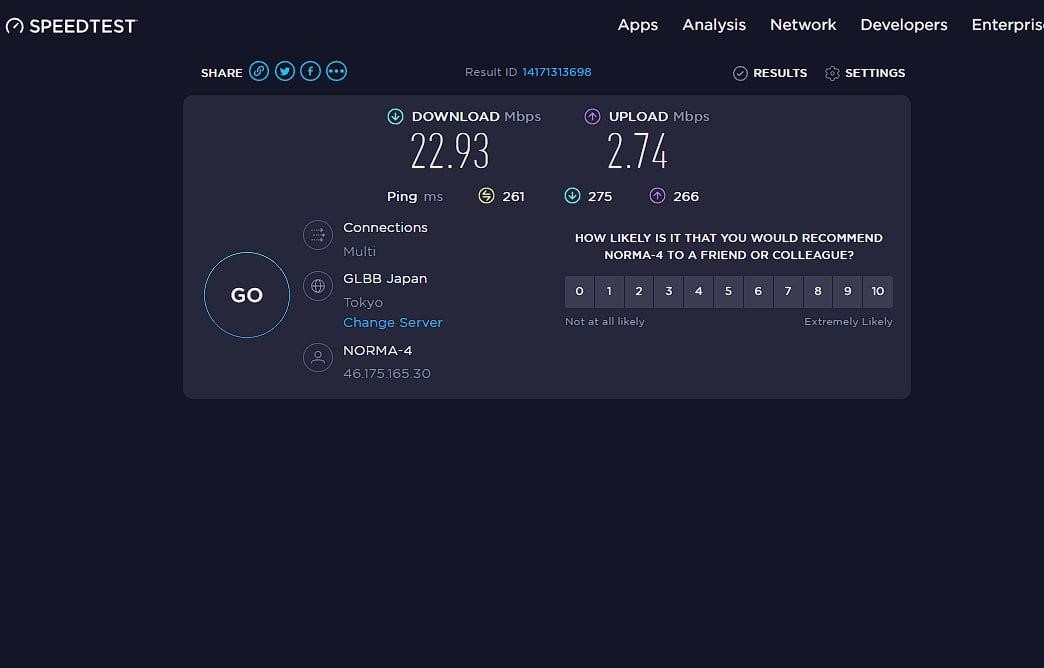
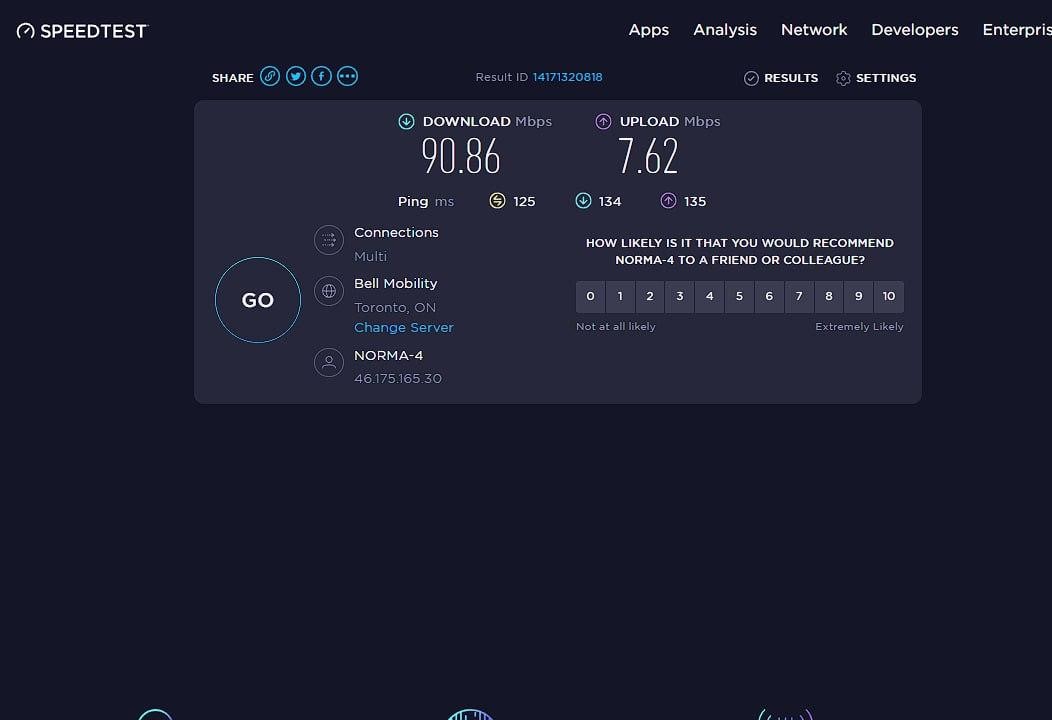
Вимірювання швидкості за допомогою торрент-трекерів
Якщо Ви вмієте користуватися торрент-трекером, то цей спосіб може показати дійсний максимум швидкості завантаження, який надає провайдер.
Шукайте торрент з великою кількістю роздач «сидів» (кілька сотень або тисяч), починаєте його завантаження і спостерігаєте за максимальною швидкістю:
Тут слід врахувати, що, якщо серед роздаючих попадаються користувачі з Вашої мережі, тоді буде показана максимальна швидкість всередині локальної мережі! Це теж можна врахувати, і налаштувати програму відповідним чином.
Деякі торенти показують швидкість не в Мбітах, як вказано в тарифному плані, а в Мбайтах. 1 байт =8 біт. Тож приймайте це до уваги.
Ось і вся інформація, яку ми хотіли вам сьогодні донести. І пам’ятайте найважливіше: У всіх методах перевіряти швидкість потрібно не через мережу WiFi, а тільки підключивши пристрій через мережевий кабель до роутера! Тільки у цьому випадку ви зможете найбільш точно виміряти швидкість інтернет-з’єднання.
Оплату інтернету необхідно здійснювати через особистий кабінет https://my.norma4.tv. Всі актуальні реквізити знаходяться нижче, у Вашому особистому кабінеті. Оплата за послугу знімається рівними частинами по днях, якщо на рахунку мінус — інтернет працювати не буде. Також в особистому кабінеті можна скористатись послугою кредит
Для того щоб сплатити:
- Перейдіть за посиланням https://my.norma4.tv (якщо сторінка не відкривається, то спробуйте відкрити на іншому пристрої або почистити кеш вашого браузеру, або відкрити сторінку інкогніто)
- Введіть логін та пароль, видається кожному абоненту при підключені до мережі. (він повинен бути або в профілі користувача, або Вам надсилали в смс-повідомленні, можливо залишав майстер при підключені). Відновити логін та пароль можна написавши нашим адміністраторам в телеграмі https://t.me/norma4_support. Необхідно вказати вашу ip-адресу або платіжний код або повну домашню адресу, для перевірки. Вказуєте номер телефону, який давали при підключені
- Перейдіть в розділ "оплатити"
- Внизу сторінки знайдіть "Оберіть спосіб оплати"
- Виберіть спосіб оплати (якщо ви сплачуєте картою ПриватБанку, то виберіть Приват24. Для всіх інших карт — Портмоне)
- Натискаєте кнопку "до сплати"
- Проводите оплату за подальшою інструкцією банку
Ваш тарифний план, сума що знімається раз на добу з рахунку та інша важлива інформація є в особистому кабінеті. Абонплата знімається щоденно по формулі — сума за день = (ваш тарифний план) / (на кількість днів в місяці).
Після оплати, як тільки кошти з'являються на рахунку, інтернет активується протягом однієї години автоматично. Якщо у Вас підключений роутер, тоді стробуйте його перезавантажити виключивши з розетки на одну хвилину
Доступні контактні телефони:
+38 (095) 88-99-856, +38 (050) 015-49-14
+38 (096) 279-29-85, +38 (096) 287-38-58
Якщо Ви сплатили не через особистий кабінет та гроші не надійшли на рахунок, тоді надішліть нам фото або pdf-файл квитанції за допомогою спеціальної форми "надіслати квитанцію", посилання внизу сторінки на нашому сайті чи за допомогою формим у особистому кабінеті
Якщо у Вас немає доступу до мережі/інтеренету і є кошти на рахунку, тоді краще тимчасово відключитись. Відключитись можна в особистому кабінеті
- Дістаньте роутер з коробки, увімкніть його в розетку та з'єднайте один кінець кабелю в роутер (будь-який жовтий роз'єм) а інший кінець в компьютер. (Кабель йде в комплекті з роутером)
- Відкрийте на компьютері будь-який браузер та в адресному рядку введіть http://192.168.0.1. Відкриється веб-інтерфейс роутера в якому необхідно ввести логін та пароль, за умовчанням: admin admin
Під'єднайте мережевий кабель до роутера (синій роз'єм). Якщо в особистому кабінеті біля вашої ip-адреси висвічується "Динамічний IP", тоді необхідно встановити лише пароль на підключення до WIFI. Інтернет налаштовується автоматично та повинен працювати відразу після підключення інтернет кабелю.
Швидке налаштування (Тип підключення WAN)- Оберіть "Автоопределение" або виберіть "Динамический IP-адрес" та натисніть кнопку "Далее"
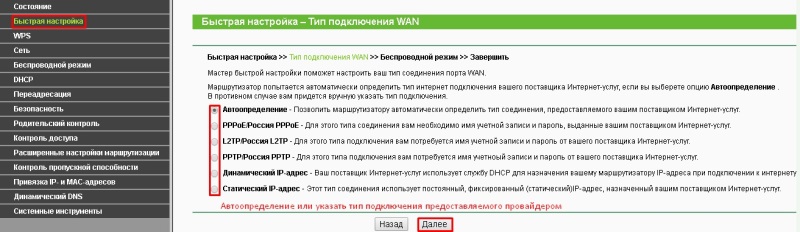
Якщо Ви зробили все правильно інтернет почне працювати. Залишилось встановити пароль на вайфай та вказати ім'я бездротової мережі
Налаштування бездротової мережі (Розширене налаштування)- Виберіть "Безпроводной режим", "Настройка беспроводного режима" і вкажіть ім'я вашої бездротової мережі та регіон
- Натисніть кнопку "Сохранить" та перейдіть до наступного кроку
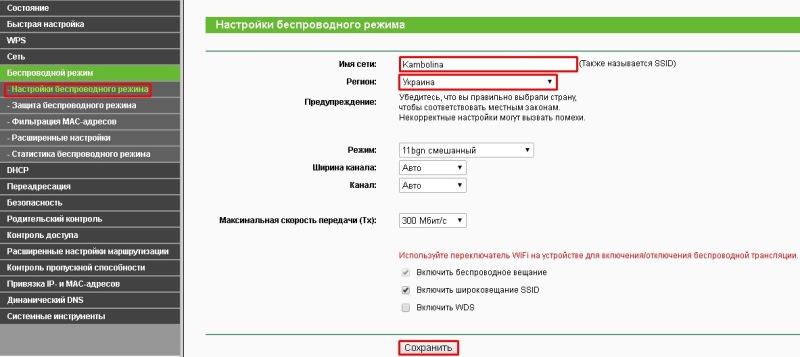 Встановлення паролю на файфай (Безпекові налаштування)
Встановлення паролю на файфай (Безпекові налаштування)
Щоб Ваш роутер не змогли використати шахраї, або сусіди, необхідно встановити новий пароль на бездротову мережу. В деяких моделях роутерів TP-Link вже з коробки встановлений пароль на вайфай, його можна знайти на стікері (наклейці), знизу роутера. Можна використовувати його або встановити свій пароль, але при встановлені паролю уникайте вказувати Ваш номер телефону чи якусь знаменну дату, такі паролі вважаються не надто надійними
- Виберіть "Беспроводной режим", "Защита беспроводного режима" та вкажіть WPA-PSK/WPA2-PSK, тип шифрування AES
- В полі "Пароль PSK" вкажіть пароль який Ви хочете вводити при підключенні до вашого вайфай-роутера. Бажано не менше 8ми символів, використовуючи латинські букви та цифри. Натисніть кнопку "Сохранить"
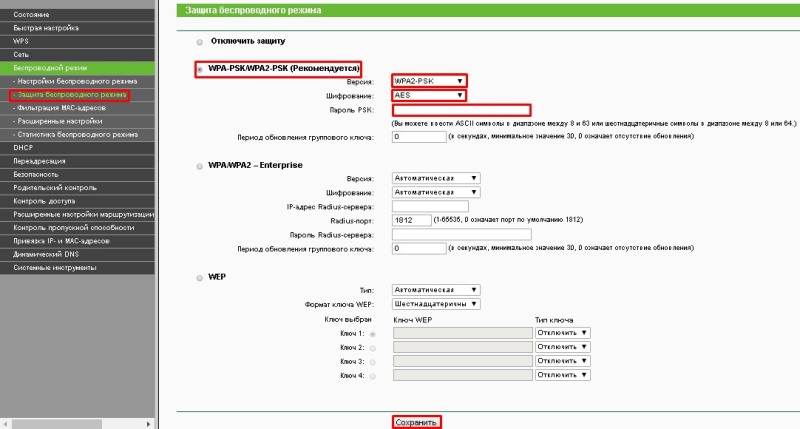
Змінити тариф можна двома способами: через особистий кабінет або зателефонувавши до технічної підтримки за телефонами вказаними в розділі контакти
Зміна тарифу в особистому кабінеті- Вгорі на нашому сайті перейдіть за посиланням "Особистий кабінет", або наберіть адресу в браузері https://my.norma4.tv
- Введіть Ваш логін і пароль та натисніть "Ок, продовжити"
- Перейдіть в "Тарифи", оберіть потрібний тариф та натисніть кнопочку "Підключити"
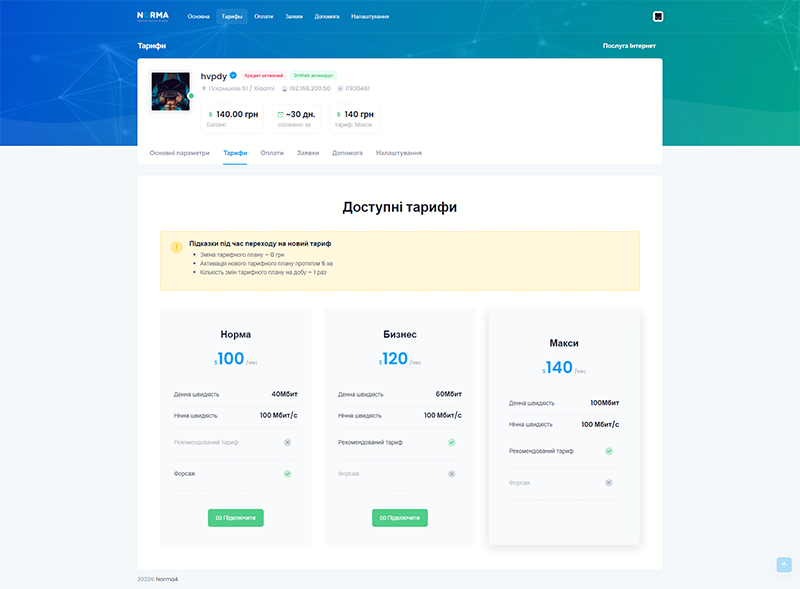
* Якщо Ви забули логін і пароль, зверніться за телефоном +38 (050) 015-49-14 або напишіть в чат запит відновлення даних та вкажіть актуальний номер телефону на який прийде смс-повідомлення з логіном та паролем
Щоб увійти в особистий кабінет вам потрібно зайти на сайт компанії Норма-4 — https://norma4.tv, в правому верхньому кутку натиснути посилання «Особистий кабінет» або перейти за цим посиланням — особистий кабінет. (Якщо сторінка не відкривається, тоді спробуйте відкрити на іншому пристрої, комп'ютері або ж почистити cookie файли вашого браузеру, або ж відкрити сторінку інкогніто)
- Ввести логін і пароль (Генерується автоматично при заведенні абонента до бази)
- Якщо Ви забули дані для входу, рекомендуємо зателефонувати до технічної підтримки, для відновлення даних
Особистий кабінет доступний як для абонентів послуги інтернет так і для абонентів кабельного телебачення. Посилання на обидва особисті кабінети шукайте на нашому сайті у верхньому праврму кутку. На даний момент кабінет кабельного працює в тестовому режимі.
Дізнайтесь можливість підключення до нашої межі зателефонувавши за телефонами вказаними в розділі контакти або напишіть нашим адміністраторам в чаті або на пошту
- Підключення можливі при наявності нашого обладнання в будинку
- Термін виконання заявки на підключення складає 3 робочі дні з моменту подачі заявки